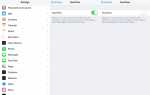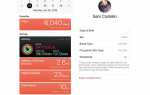Содержание
Привязка — супер-полезная, но не очень известная особенность iPhone. Привязка позволяет использовать iPhone в качестве персональной точки доступа Wi-Fi, чтобы обеспечить доступ в Интернет к ноутбуку или другим устройствам с поддержкой Wi-Fi, таким как iPad или iPod touch.
Привязка не уникальна для iPhone; это доступно на многих смартфонах. Пока пользователи имеют подходящее программное обеспечение и совместимый тарифный план от компании сотовой связи, пользователи могут беспроводным способом подключать свои устройства к смартфону и использовать сотовое интернет-соединение телефона для обеспечения беспроводной связи с компьютером или мобильным устройством. IPhone поддерживает модем, используя соединения Wi-Fi, Bluetooth и USB.
Как работает iPhone модем
Модем работает, создавая беспроводную сеть ближнего действия, используя iPhone в качестве своего концентратора. В этом случае iPhone функционирует как традиционный беспроводной маршрутизатор, такой как Apple AirPort или любой другой маршрутизатор Wi-Fi. IPhone подключается к сотовой сети для отправки и получения данных, а затем транслирует это подключение на устройства, подключенные к его сети. Данные, отправляемые на подключенные устройства и от них, направляются через iPhone в Интернет.
Привязанные соединения обычно медленнее, чем широкополосные или Wi-Fi соединения, но они более портативны. Пока у смартфона есть служба приема данных, сеть доступна.
Требования к IPhone
Чтобы использовать iPhone для привязки, у вас должен быть iPhone 3GS или выше, работающий под управлением iOS 4.3 или выше, с тарифным планом, поддерживающим привязку. Любое устройство, которое может подключаться к Wi-Fi, включая iPad, iPod touch, Mac и ноутбуки, может подключаться к iPhone с включенной привязкой.
Безопасность для модема
В целях безопасности все сети-модемы по умолчанию защищены паролем, а это означает, что доступ к ним могут получить только люди с паролем. Это делает их довольно безопасными. Однако, если вы хотите, вы можете изменить пароль по умолчанию для вашей личной точки доступа.
Использование данных с помощью iPhone
Данные, используемые устройствами, привязанными к iPhone, считаются месячным пределом использования данных телефона. Это означает, что, позволяя другим людям подключаться к персональной точке доступа вашего iPhone, вы сможете очень быстро использовать ваши данные. Избытки данных, вызванные использованием модема, начисляются с той же скоростью, что и традиционные превышения данных.
- Максимальное количество одновременно подключаемых устройств: 5
- Максимальное количество одновременно подключаемых Wi-Fi: 3
Затраты на привязку
Когда он дебютировал на iPhone в 2011 году, привязывание было дополнительной функцией, которую пользователи могли добавлять к своим ежемесячным тарифам на передачу голоса и данных. С тех пор способ, которым телефонные компании оценивают свои планы для пользователей смартфонов, изменился, сделав услуги передачи данных основой ежемесячной стоимости. В результате привязка теперь включена в большинство планов от каждого основного оператора без дополнительной цены. Единственное требование заключается в том, что пользователь должен иметь ежемесячный план, который включает в себя определенный объем данных, чтобы получить эту функцию, хотя эта сумма зависит от поставщика услуг. В некоторых случаях пользователи с безлимитными тарифными планами не могут использовать привязку для предотвращения использования большого количества данных.
Как привязывание отличается от личной точки доступа
Возможно, вы слышали термины «привязывание» и «личная точка доступа», которые обсуждались вместе. Это связано с тем, что модем — это общее название этой функции, а версия Apple называется Personal Hotspot. Оба условия верны, но при поиске функции на устройствах iOS ищите что-нибудь, помеченное как Personal Hotspot.
Как использовать модем на iPhone
Теперь, когда вы знаете о модемах и личных точках доступа, пришло время настроить и использовать точку доступа на вашем iPhone.
Если вы планируете привязать iPad к iPhone, у нас есть пошаговые инструкции для этого.
Если вы использовали Персональную точку доступа, но на вашем iPhone эта опция отсутствует, ознакомьтесь с разделом Как исправить личную точку доступа iPhone на iPhone. IOS.